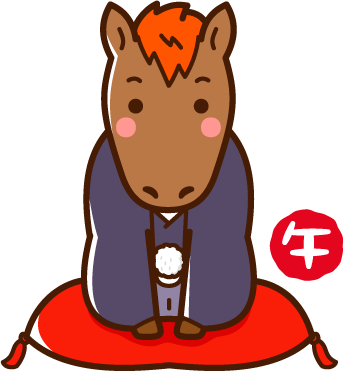2018年(平成30年)戌年の年賀状をふみいろで注文しましたので、その時のキャプチャー画像を付けて注文方法を解説しています。
こちらのページでは、細かく説明してるので作業がたくさんあるように見えるかも知れませんが、実際は画面の流れに沿って進めていくだけで簡単に注文まで行けますので、ご安心ください^^;
ふみいろ年賀状の注文方法について
ふみいろ年賀状の公式サイトへ行きます。

豊富な年賀状デザインの中から好みのものを選びます。

印刷予定枚数を選択すると各デザインごとに印刷料金が表示されるのでおよその料金が分かるので便利です。
今回、写真プリントの比較をするためにフォトプレミアムから選びます。
ふみいろ年賀状のデザインは、他社には無いデザインが豊富です。
写真入りでよくあるデザインは、写真と文字部分がハッキリわかれているタイプのものが多いですが、ふみいろでは写真の上に文字やデザイン飾りなどが上にかぶさるデザインが多くあります。
今回、私が選んだデザインも写真の上に飾りがあるタイプであまり他社では見られないデザインです。
気に入ったデザインをクリックすると
デザインの詳細ページが開きます。

その年賀状デザインでOKなら右下の「選択して進む >」ボタンをクリックします。
「写真を選ぶ」をクリックします。

右下の「写真を登録」ボタンをクリックして、写真を選択します。

選択した写真が表示されます。

写真の周りのポイントをつまんで写真を拡大縮小して調整します

調整したら「デザインに適用する」ボタンをクリックして、次へ。
写真の位置や大きさを確認します。

位置や大きさをもう一度調整したい場合は、「位置を調整する」ボタンをクリックすると前の画面に戻り写真の調整ができます。
OKなら右下の「次へ」ボタンをクリックします。
挨拶文を編集します。

定型文を使わずに自由入力するか
▼の所をクリックすると
- 家族・一般向け
- 結婚報告用
- 出産報告用
- 引越し報告用
- キッズ用
- 企業・ショップ用
- 定型文を使わずに自由入力
と選択ボタンが表示されるので用途に合わせて選ぶと文例が表示されます。
挨拶文ができたら、右下の「次へ」」ボタンをクリックして次へ。
差出人情報を入力します。

差出人情報を印刷したくない場合には、
「差出人の名前を印刷しない」
「差出人の住所を印刷しない」
それぞれにチェックを入れると印刷されません。
全て入力したら右下の「印刷内容を確認する」ボタンをクリックして次へ。
印刷内容を確認します。

「挨拶文の位置・大きさを変更する」ボタンをクリックすると挨拶文の位置や大きさを調整できます。
「差出人の位置・大きさを変更する」ボタンをクリックすると指田人の位置や大きさを調整できます。
印刷内容がOKでしたら右下の「注文へ進む」ボタンをクリックします。
会員の方はログインを。初めての方は「新規会員登録」をクリックします。

メールアドレスを入力して、右下の「送信する」ボタンをクリックします。

記入したメールアドレス宛てに会員登録完了した旨のメールが届きます。
認証が必要かと思いきや、そういう作業は必要ないようで、画面が切り替わってるので案内に沿って進めていきます。
お客様情報を入力します。

必要事項を記入し、上記内容に同意するにチェックして、「会員登録する」ボタンをクリックします。
ハガキの種類を選びます。

ハガキの種類を選択して「次へ」をクリックします。
宛名プリントサービスについて

今回、私は宛名プリントはしませんので、利用しないにチェックして「次へ」をクリックします。
印刷枚数の入力

枚数を選択して、「次へ」をクリックします。
はがき買取りサービスについて

はがき買取りサービスを利用するかしないか、いずれかにチェックして「次へ」をクリックします。
お届け先情報を入力

必要事項を記入して、「次へ」をクリックします。
お客様コードの入力

お客様コードを持っている場合は、入力して「次へ」をクリックします。
私は持っていないので、空欄のまま。
21.支払方法を選びます。

支払方法を選択して「次へ」をクリックします。
今回、私はクレジットカード支払いを選択しました。
次の画面でクレジットカード情報を記入するのかと思いましたが、次の画面では未だクレジットカード情報は記入しません。
注文内容の確認

合計金額の横の「内訳」ボタンをクリックすると内訳が表示されます。
注文内容に間違いが無い確認し間違いなければ、「クレジットカード情報を入力する」をクリックします。
カード情報の記入

クレジットカード情報を記入して「次へ」をクリックします。
最終確認画面が表示

4項目について確認したら「同意して注文を確定する」をクリックします。
注文完了画面

出荷予定日が表示されています。
同時に注文完了メールが登録したメールアドレス宛てに送られてきますので、確認しましょう。